一、思路
首先,我们在视频列表中播放视频,并不一定需要给每个cell都添加上一个player,这样既要控制每个cell的player,同时还占用内存。我们只需用一个player就可以实现在列表中的某个区域播放视频,大致思路如下:
2.在列表设置一个最高点,一个最低点,从而确定一个播放范围。
3.当用户滑动列表使cell进入播放范围时,将player添加到要播放的控件中进行视频播放。
4.滑动到下一个要播放的cell时,移除当前正在播放或者离开屏幕的player,将player添加到新的播放控件中。
二、具体实现
1.协议VideoPlayable
protocol VideoPlayable: UIView {
///播放器容器
var viewToContainVideo: UIView {get}
///设置播放url
var urlToPlay: URL? {get}
///播放状态改变
func videoStatusChanged(changeTo isPlaying: Bool)
///播放时间改变
func videoPlayTimeChanged(changeTo playTime: Float64)
}继承VideoPlayable的控件即可在上面播放视频,同时可以根据需求去声明属性和方法,比如这里我需要去获取视频的播放进度,就声明了 videoPlayTimeChanged监听视频的播放
2.协议VideoListPlayable
protocol VideoListPlayable: UIScrollView {
var visibleViews: [VideoPlayable] {get}
}
extension UITableView: VideoListPlayable {
var visibleViews: [VideoPlayable] {
let views: [VideoPlayable] = visibleCells.compactMap({ $0 as? VideoPlayable })
return views
}
}
extension UICollectionView: VideoListPlayable {
var visibleViews: [VideoPlayable] {
let views: [VideoPlayable] = visibleCells.compactMap({ $0 as? VideoPlayable })
return views
}
}继承了VideoListPlayable的控件在监听列表滚动时,即可对视频播放进行处理。
3.创建Manager
class GXRCWVideoListAutoPlayManager {
static let shared = GXRCWVideoListAutoPlayManager()
private var playerVC: AVPlayerViewController = AVPlayerViewController()
private var preOffsetY: CGFloat = 0
private var currentPlayingView: VideoPlayable?
private init() {
playerVC.player = AVPlayer()
// playerVC.showsPlaybackControls = false
playerVC.view.backgroundColor = .clear
//暂停播放器
_ = NotificationCenter.default.rx
.notification(Notification.Name(NotificationNameInfo.kPuseVideoPlayer))
// .take(until: self.rx.deallocated)
.subscribe(onNext: { _ in
self.playerVC.player?.pause()
})
}
func scrollViewDidScroll(_ scrollView: VideoListPlayable) {
let currentOffsetY = scrollView.contentOffset.y
//设置播放范围
let minY = scrollView.frame.height * 0.2
let maxY = scrollView.frame.height * 0.75
// 获取在 scrollView 自动播放区域内的视频
let autoPlayableViews = scrollView.visibleViews.filter { view in
guard let relativeRect = relativeRect(view: view.viewToContainVideo, relativeTo: scrollView), view.urlToPlay != nil else {return false}
let containerCenterY = relativeRect.minY + relativeRect.height / 2
return (containerCenterY > minY && containerCenterY < maxY)
}
guard let first = autoPlayableViews.first else {
// 没有需要自动播放的视频
// 移除当前正在离开/已经离开屏幕的视频
removeCurrentVideoIfLeavingScreen(scrollView: scrollView)
preOffsetY = currentOffsetY
return
}
// 取出需要自动播放的视频
let viewToPlay: VideoPlayable = autoPlayableViews.reduce(first) { (result, view) in
let isScrollToUpper = currentOffsetY < preOffsetY
return result.frame.maxY > view.frame.maxY ? (isScrollToUpper ? view : result) : (isScrollToUpper ? result : view)
}
if let currentPlayingView = currentPlayingView, viewToPlay as UIView == currentPlayingView {
// 满足条件的视频正在播放中
preOffsetY = currentOffsetY
return
}
removeCurrentVideo(on: scrollView)
addPlayerView(to: viewToPlay, on: scrollView)
preOffsetY = currentOffsetY
}
func play(at videoView: VideoPlayable, on scrollView: VideoListPlayable) {
removeCurrentVideo(on: scrollView)
addPlayerView(to: videoView, on: scrollView)
}
}manager是连通列表和cell实现播放的中间者,也是实现列表视频播放的核心,如需修改播放的范围修改minY和maxY的值即可。
4.私有方法
private extension GXRCWVideoListAutoPlayManager {
func relativeRect(view: UIView, relativeTo scrollView: VideoListPlayable) -> CGRect? {
// 计算 view 相对于 scrollView 的位置
guard let scrollViewSuperView = scrollView.superview, let containerSuperview = view.superview else {return nil}
let containerViewRect = containerSuperview.convert(view.frame, to: scrollViewSuperView)
let relativeRect = CGRect(origin: CGPoint(x: containerViewRect.minX - scrollView.frame.minX, y: containerViewRect.minY - scrollView.frame.minY), size: containerViewRect.size)
return relativeRect
}
func addPlayerView(to view: VideoPlayable, on scrollView: VideoListPlayable) {
guard let url = view.urlToPlay else {
return
}
let avItem = AVPlayerItem(url: url)
let avPlayer = AVPlayer(playerItem: avItem)
playerVC.player = avPlayer
avPlayer.isMuted = true//默认开启静音
avPlayer.play()
avPlayer.addPeriodicTimeObserver(forInterval: CMTime(value: CMTimeValue(1.0), timescale: CMTimeScale(1.0)), queue: .main) { time in
//监听视频播放进度
view.videoPlayTimeChanged(changeTo: CMTimeGetSeconds(time))
}
view.videoStatusChanged(changeTo: true)
let containerView = view.viewToContainVideo
containerView.addSubview(playerVC.view)
playerVC.view.translatesAutoresizingMaskIntoConstraints = false
playerVC.view.topAnchor.constraint(equalTo: containerView.topAnchor).isActive = true
playerVC.view.bottomAnchor.constraint(equalTo: containerView.bottomAnchor).isActive = true
playerVC.view.leftAnchor.constraint(equalTo: containerView.leftAnchor).isActive = true
playerVC.view.rightAnchor.constraint(equalTo: containerView.rightAnchor).isActive = true
currentPlayingView = view
playerVC.showsPlaybackControls = true
}
func removeCurrentVideoIfLeavingScreen(scrollView: VideoListPlayable) {
playerVC.showsPlaybackControls = false
guard let view = currentPlayingView, let relativeRect = relativeRect(view: view, relativeTo: scrollView) else {
return
}
let currentOffsetY = scrollView.contentOffset.y
let containerCenterY = relativeRect.minY + relativeRect.height / 2
if (currentOffsetY > preOffsetY && containerCenterY <= 0) || (currentOffsetY < preOffsetY && containerCenterY >= scrollView.frame.height) {
removeCurrentVideo(on: scrollView)
}
}
func removeCurrentVideo(on scrollView: VideoListPlayable) {
playerVC.player = nil
playerVC.view.removeFromSuperview()
currentPlayingView?.videoStatusChanged(changeTo: false)
currentPlayingView = nil
}
}
三、使用示例
1.列表监听滚动
extension DiscoverSearchDynamicsListView: UIScrollViewDelegate{
func scrollViewDidScroll(_ scrollView: UIScrollView) {
GXRCWVideoListAutoPlayManager.shared.scrollViewDidScroll(self)
}
}2.cell实现VideoPlayable
extension DiscoverSearchDynamicsListVideoCell: VideoPlayable{
var viewToContainVideo: UIView{
return contentView
}
var urlToPlay: URL? {
return URL(string: getM.videoUrl)
}
func videoStatusChanged(changeTo isPlaying: Bool) {
backIV.isHidden = isPlaying
}
func videoPlayTimeChanged(changeTo playTime: Float64) {
getM.videoCurrentTime = playTime
}
}3.效果图
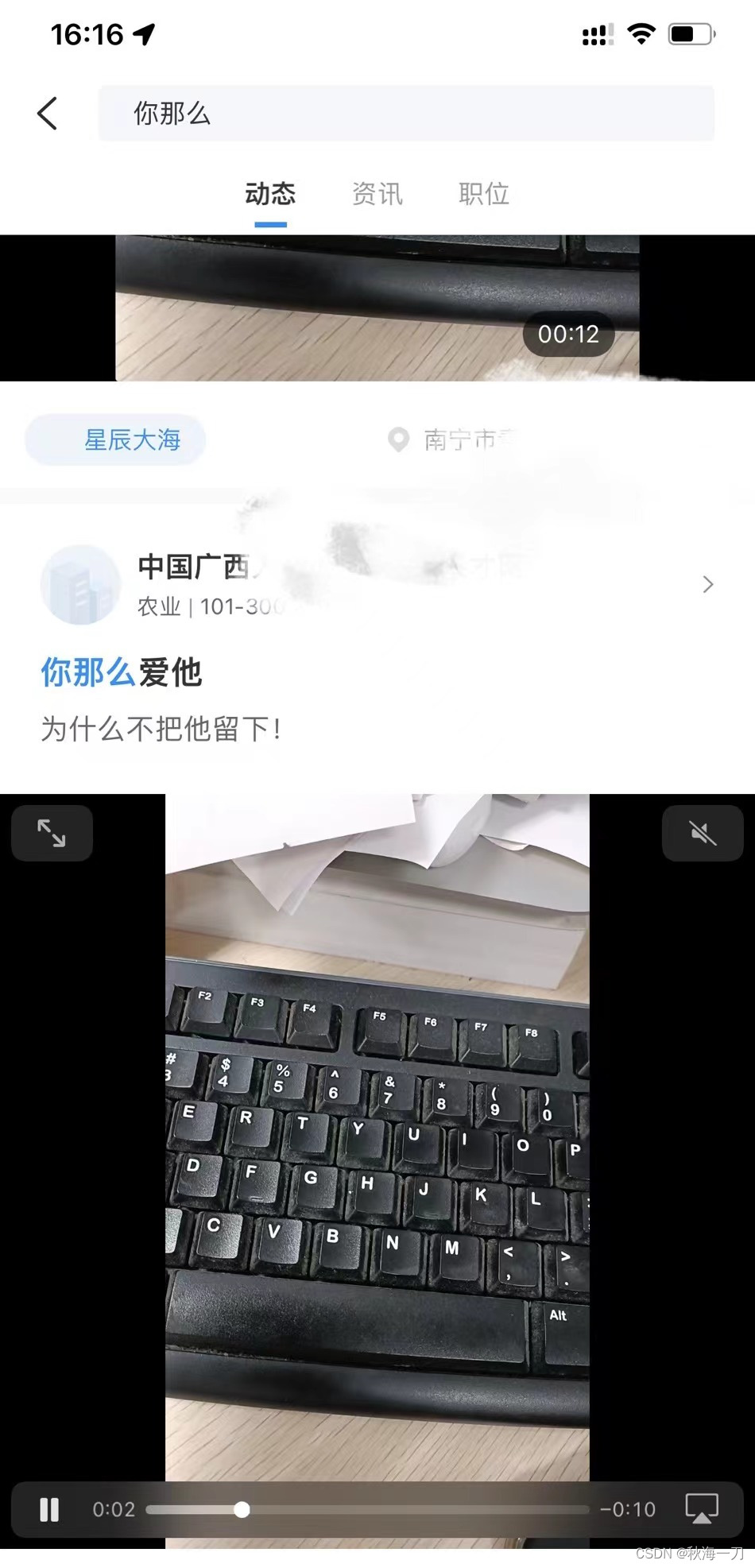
代码请点击下载,感谢您的点赞
原文地址:https://blog.csdn.net/weixin_38016552/article/details/127125663
本文来自互联网用户投稿,该文观点仅代表作者本人,不代表本站立场。本站仅提供信息存储空间服务,不拥有所有权,不承担相关法律责任。
如若转载,请注明出处:http://www.7code.cn/show_24256.html
如若内容造成侵权/违法违规/事实不符,请联系代码007邮箱:suwngjj01@126.com进行投诉反馈,一经查实,立即删除!
主题授权提示:请在后台主题设置-主题授权-激活主题的正版授权,授权购买:RiTheme官网
声明:本站所有文章,如无特殊说明或标注,均为本站原创发布。任何个人或组织,在未征得本站同意时,禁止复制、盗用、采集、发布本站内容到任何网站、书籍等各类媒体平台。如若本站内容侵犯了原著者的合法权益,可联系我们进行处理。







